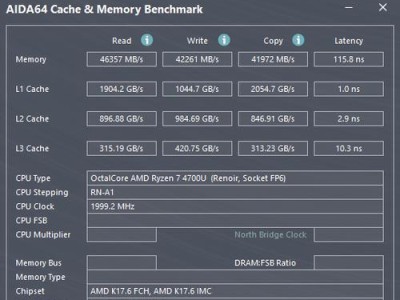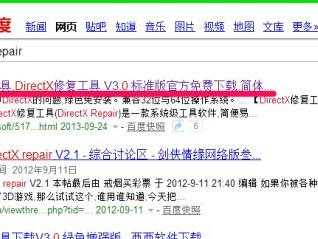在安装或重装操作系统时,使用U盘作为启动盘可以帮助我们更加快速、方便地完成操作。本文将详细介绍如何制作一个U盘启动盘来安装Win7系统,并给出具体步骤和注意事项。

一、准备工作——获取所需材料
1.确保你有一个可靠的U盘。
2.下载Win7系统镜像文件并确保其完整性。
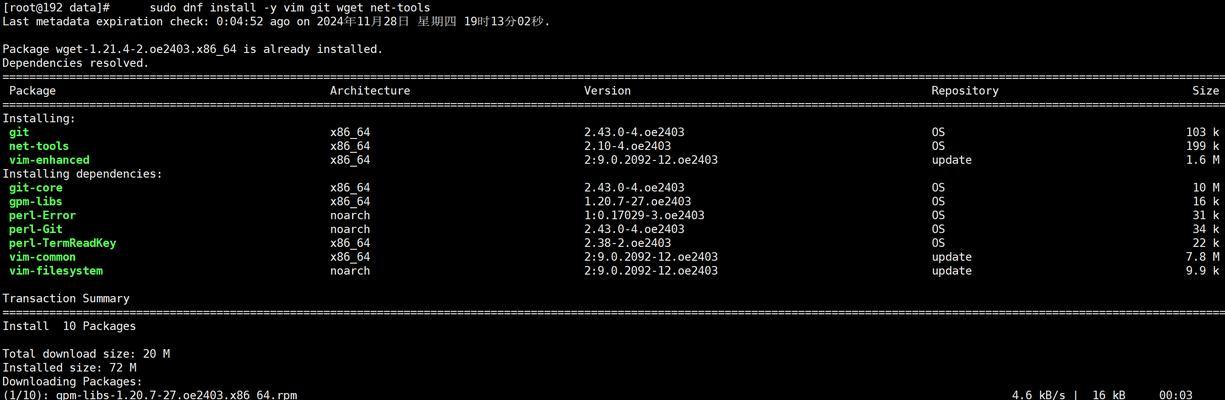
二、格式化U盘——为安装做准备
1.连接U盘到电脑上,并打开“我的电脑”。
2.右键点击U盘图标,选择“格式化”选项。
3.在格式化界面中选择“文件系统”为FAT32,并勾选“快速格式化”。
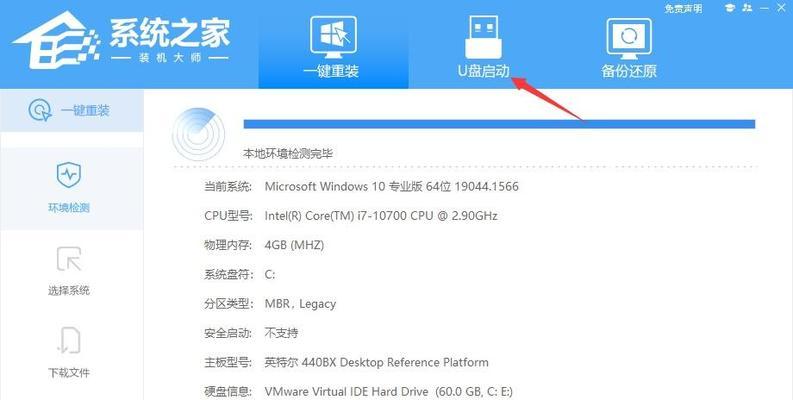
三、将U盘设置为启动盘——确保系统能够从U盘启动
1.运行命令提示符,输入“diskpart”并回车。
2.输入“listdisk”命令查看电脑上的磁盘列表。
3.找到对应U盘的编号,输入“selectdiskX”(X代表U盘编号)。
4.输入“clean”命令清除U盘上的所有数据。
5.输入“createpartitionprimary”创建一个主分区。
6.输入“formatfs=fat32quick”对U盘进行快速格式化。
7.输入“active”命令激活U盘分区。
四、将Win7系统镜像文件写入U盘——准备系统安装文件
1.使用虚拟光驱软件挂载Win7系统镜像文件。
2.在命令提示符中输入“xcopyG:\*.*/s/e/fH:\”(G代表光驱路径,H代表U盘路径)将镜像文件复制到U盘。
五、设置电脑从U盘启动——开始安装Win7系统
1.重启电脑,并在启动过程中按下“F12”、“ESC”或其他指定键,进入启动菜单。
2.选择U盘作为启动设备,按下回车键确认。
3.进入Win7安装界面后,按照提示进行系统安装操作。
六、注意事项——避免常见问题
1.确保U盘的容量足够大以容纳整个Win7系统镜像文件。
2.在制作U盘启动盘过程中,确保电脑和U盘的连接稳定。
3.注意备份重要数据,以防在制作过程中数据丢失。
通过本文的教程,我们可以轻松地利用U盘制作一个启动盘,以便安装Win7系统。只需简单的几个步骤,我们就能享受到快速、方便的系统安装过程。希望本文对大家有所帮助,祝你成功安装Win7系统!